La copia de sus datos, así como la copia de seguridad de los mismos, es una tarea cotidiana que realizamos con regularidad. Por lo tanto, necesitamos una utilidad para realizar estas tareas. Y como en el caso de Linux, podemos hacer lo que queramos de varias formas usando diferentes utilidades. Entonces, nuestra utilidad hoy es dd dominio. Como sabemos, todo en Linux es un archivo y se trata de acuerdo con esta regla, incluso bloquea los dispositivos. Lo que hace que dd es útil para copiar y hacer una copia de seguridad de nuestros datos.
¿Qué es el comando dd?
DD es una utilidad muy poderosa y útil disponible en sistemas operativos Unix y similares a Unix. Como se indica en su manual, su propósito es convertir y copiar archivos.
- En Unix, los controladores de dispositivos para hardware (como unidades de disco duro) y archivos de dispositivos especiales (como /dev/zero y /dev/random) aparecen en el sistema de archivos como archivos normales.
- dd también puede leer y/o escribir desde/hacia estos archivos
- Como resultado, usamos dd para tareas como la copia de seguridad del sector de arranque de un disco duro y la obtención de una cantidad fija de datos aleatorios.
- El dd El programa también puede realizar conversiones en los datos a medida que se copian, incluido el intercambio de orden de bytes y la conversión hacia y desde las codificaciones de texto ASCII y EBCDIC.
¿Cómo funciona dd?
DD la sintaxis es un poco diferente de la mayoría de las utilidades basadas en Unix, en lugar de la fórmula de command -option value , en dd usamos la fórmula de dd option=value . De forma predeterminada, dd lee desde stdin y escribe en stdout, pero podemos cambiar esto usando las opciones if (archivo de entrada) y of (archivo de salida).
Ejemplos
En esta sección, veremos la mayoría de los usos comunes del comando
Copia de seguridad del registro de arranque maestro MBR
La longitud de este sector suele ser 512 bytes:contiene la etapa 1 del cargador de arranque grub y la tabla de particiones del disco. Supongamos que queremos hacer una copia de seguridad del MBR del disco /dev/sda. Todo lo que tenemos que hacer es invocar dd con la siguiente sintaxis:
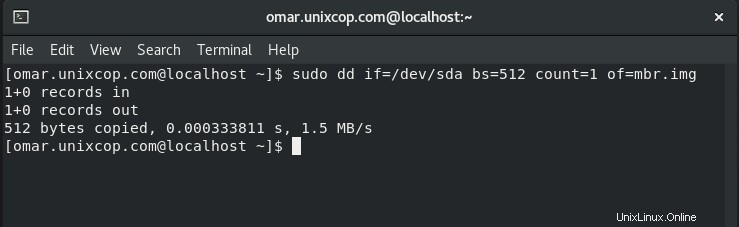
En el último ejemplo vemos lo siguiente.
En primer lugar, necesitamos un usuario privilegiado para ejecutar el comando. Esto es para acceder a /dev/sda
En lugar de entrada y salida estándar, usamos si y de para especificar los archivos de origen y destino
bs es para especificar el tamaño del bloque o la cantidad de datos que deben leerse a la vez. Este número está en bytes de forma predeterminada y 512 es el número predeterminado
contar es para la cuenta de bloques para leer
Copia de seguridad de todo el disco duro
Para hacer una copia de seguridad de una copia completa de un disco duro en otro disco duro conectado al mismo sistema, ejecute el comando dd como se muestra.
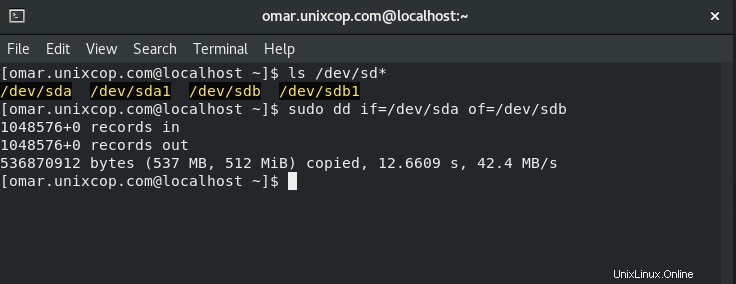
Como resultado del ejemplo anterior, disco duro montado en sda estará disponible en disco duro montado en sdb
Debemos tener cuidado al especificar los archivos de origen y de destino para no perder nuestros datos
Crear imagen para disco duro
En lugar de realizar una copia de seguridad del disco duro, puede crear un archivo de imagen del disco duro y guardarlo en otros dispositivos de almacenamiento. Este método es más fácil y rápido que otros tipos de copias de seguridad, agiliza la restauración de datos. Crea la imagen de un disco duro /dev/hda
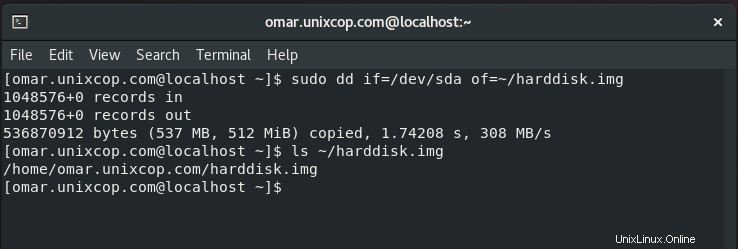
Para restaurar el disco duro usando una imagen
Como mencionamos, la copia de seguridad usando una imagen es útil para restauraciones rápidas. Podemos restaurar un archivo de imagen a otro disco duro
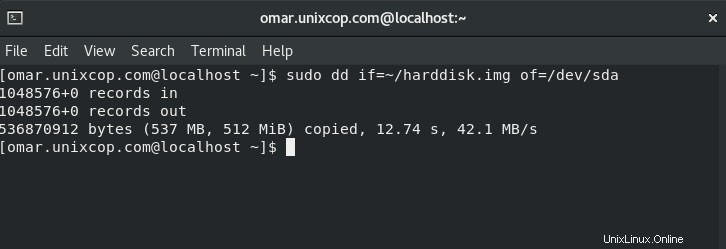
Copia de seguridad de una partición
Podemos respaldar solo una partición en lugar de todo el disco duro. También está disponible la copia de seguridad usando una imagen para la partición
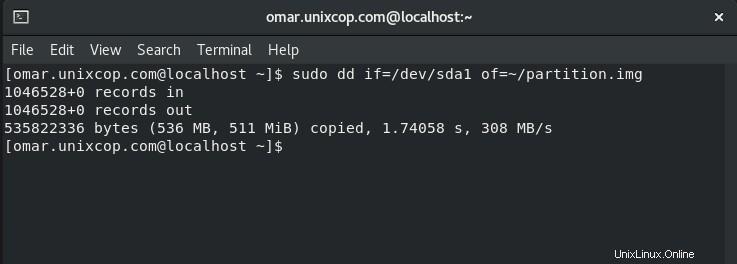
Crear copia de seguridad en CDROM
dd El comando le permite crear un archivo iso a partir de un archivo fuente. Entonces podemos insertar el CD e ingresar el comando dd para crear un archivo iso del contenido de un CD.
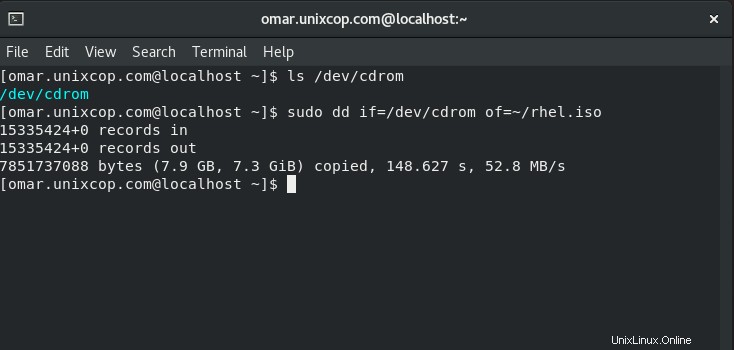
Grabar imagen ISO en USB
Podemos grabar una imagen ISO, digamos una imagen del sistema operativo, en USB para usarla para instalar el sistema operativo en otras máquinas.
Primero navegue a su directorio de imágenes ISO
Después de insertar el USB, ejecute el dd comando de la siguiente manera
sudo dd if=archlinux-2017.iso of=/dev/sdb bs=1024k status=progressDependiendo del tamaño de la ISO, el proceso tardará un tiempo en completarse. No se asuste ya que dd no muestra ningún comentario de progreso, así que espere pacientemente.
Conclusión
dd es una utilidad muy poderosa y flexible para copiar, respaldar y restaurar sus datos, además de otros usos como grabar imágenes ISO en USB.
Conozca más sobre esta utilidad leyendo su manual y documentación.